CATIA.V5自由曲面设计

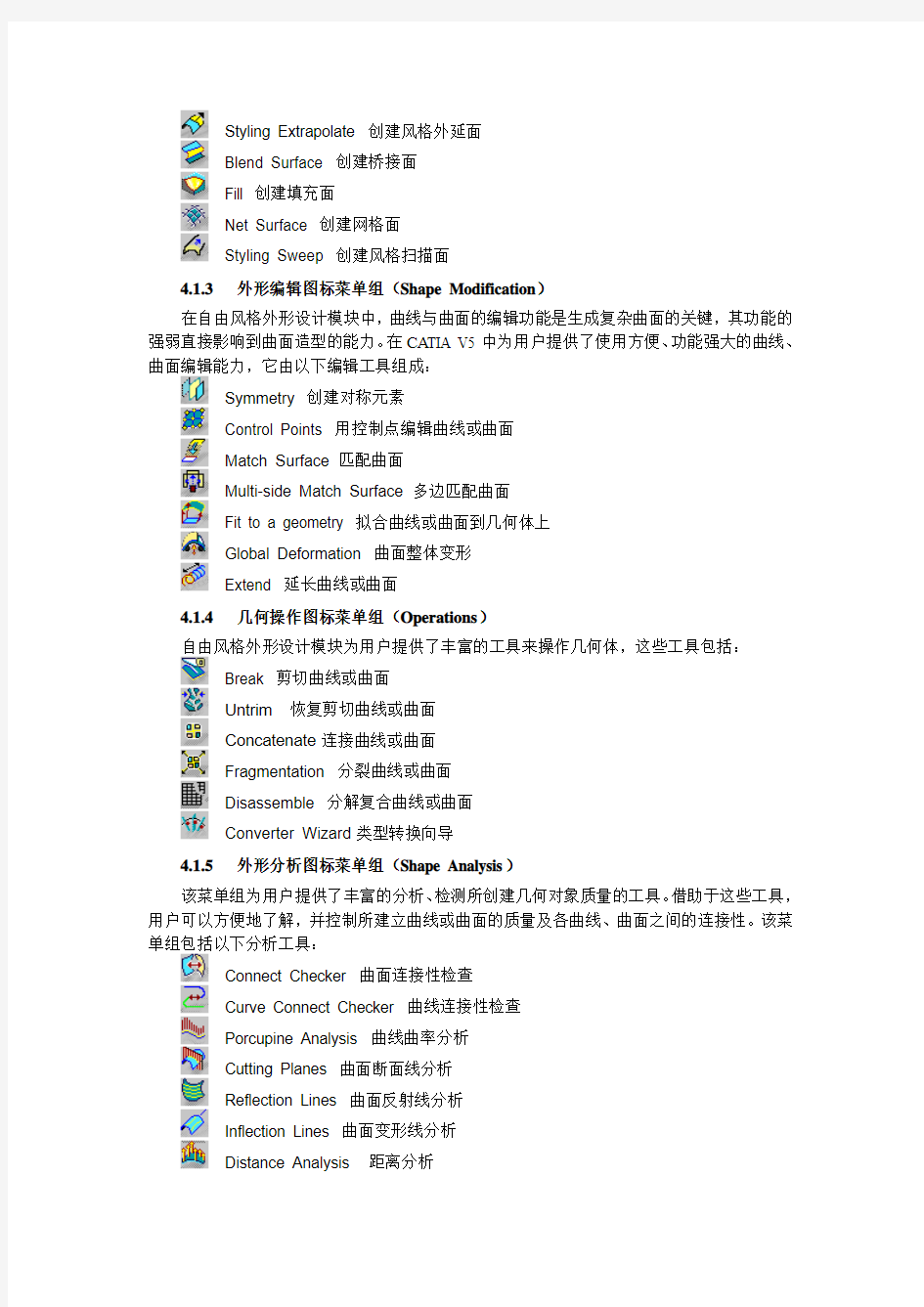
第四章 自由风格曲面设计
CATIA V5基于修改曲面的特征网格,因此,采用这种方法所构建的曲面具有很高的曲面光顺度和质量,非常适合于诸如汽车外形A 级表面的造型设计等。该功能模块不仅提供了强有力的曲面生成与修改方法,而且还为曲面之间的匹配、拟合以及外形整体变形等高级编辑修改功能提供了丰富的工具。
CATIA V5的自由风格外形设计由自由风格造型器(FreeStyle Shaper )、自由风格优化器(FreeStyle Optimizer )和基于曲线的自由风格造型器(FreeStyle Profile )组成。自由风格造型器为生成与修改曲面提供了丰富的手段。自由风格优化器为曲面的超级拟合和外形整体变形等高级修改功能提供了强有力的建模手段。
4.1 相关的图标菜单
CATIA V5的自由风格曲面设计由以下几组图标菜单组组成:曲线生成图标菜单组(Curve Creation )、曲面生成图标菜单组(Surface Creation )、外形编辑图标菜单组(Shape Modification )、几何操作图标菜单组(Operations )、外形分析图标菜单组(Shape Analysis )和相关工具图标菜单组(Tools )。
4.1.1 曲线生成图标菜单组(Curve Creation )
在曲线生成图标菜单组中为用户提供了以下生成三维曲线的工具,用这些工具生成的曲线,既可以用来编辑曲面(如切割曲面等),也可以用来直接生成曲面(如风格扫描曲面等)。
3D Curve 创建三维曲线
Curve on Surface 创建位于曲面上的曲线
Project Curve 创建投影曲线
FreeStyle Blend Curve 创建风格桥接曲线
Styling Corner 创建风格拐角
Match Curve 创建匹配曲线
4.1.2 曲面生成图标菜单组(Surface Creation )
自由风格外形设计模块为用户提供了丰富的生成曲面工具,用这些工具不仅可以方便、快捷地生成简单的平面片、拉伸面、回转面等基本曲面,还可以生成风格扫描面、网格面等复杂曲面。这些曲面生成工具包括:
Planar Patch 由二点创建平面片
3-Point Patch 由三点创建平面片
4-Point Patch 由四点创建面片
Geometry Extraction 从已有几何体中提取部分几何体 Revolve 创建回转面
Extrude Surface 创建拉伸面
Offset 创建偏移面
Styling Extrapolate 创建风格外延面
Blend Surface 创建桥接面
Fill 创建填充面
Net Surface 创建网格面
Styling Sweep 创建风格扫描面
4.1.3外形编辑图标菜单组(Shape Modification)
在自由风格外形设计模块中,曲线与曲面的编辑功能是生成复杂曲面的关键,其功能的强弱直接影响到曲面造型的能力。CA TIA V5中为用户提供了使用方便、功能强大的曲线、曲面编辑能力,它由以下编辑工具组成:
Symmetry 创建对称元素
Control Points 用控制点编辑曲线或曲面
Match Surface匹配曲面
Multi-side Match Surface多边匹配曲面
Fit to a geometry 拟合曲线或曲面到几何体上
Global Deformation 曲面整体变形
Extend 延长曲线或曲面
4.1.4几何操作图标菜单组(Operations)
自由风格外形设计模块为用户提供了丰富的工具来操作几何体,这些工具包括:
Break 剪切曲线或曲面
Untrim恢复剪切曲线或曲面
Concatenate连接曲线或曲面
Fragmentation 分裂曲线或曲面
Disassemble 分解复合曲线或曲面
Converter Wizard类型转换向导
4.1.5外形分析图标菜单组(Shape Analysis)
该菜单组为用户提供了丰富的分析、检测所创建几何对象质量的工具。借助于这些工具,用户可以方便地了解,并控制所建立曲线或曲面的质量及各曲线、曲面之间的连接性。该菜单组包括以下分析工具:
Connect Checker 曲面连接性检查
Curve Connect Checker 曲线连接性检查
Porcupine Analysis 曲线曲率分析
Cutting Planes 曲面断面线分析
Reflection Lines 曲面反射线分析
Inflection Lines 曲面变形线分析
Distance Analysis距离分析
Draft Analysis 拔模角分析
Environment Mapping 曲面映像分析
Isophotes Analysis 曲面斑马线分析
Curvature Mapping 曲面曲率映像分析
4.1.6相关工具图标菜单组(Tools)
Apply Dress-Up 显示曲线或曲面上的控制点及弧段信息
Remove Visualization Options 取消曲线或曲面上的控制点及弧段信息的显示
Visual Symmetry 对称显示
Geometric Information 查询几何体的相关信息
Quick Compass Orientation 快速定位罗盘
Axis System 坐标系
Stretch View 伸展视图
Standard View Manipulation 标准视图操纵箭头
Interactive View Definition 交互定义视图
Create Datum生成带或不带历史记录的几何体
Keep Original 对一几何体进行操作时保留原几何体
Snap on Vertex 捕捉顶点
Snap on Edge 捕捉边界
Snap on Cpt 捕捉控制点
Snap on Segment 捕捉弧段
Attenuation Displacement 操纵箭头步长削弱因子,这四个图标分别
对应No Attenuation(不削弱)、Low Attenuation(低削弱)、Medium
Attenuation(中削弱)和High Attenuation(高削弱)。
Continuity显示几何元素的连续性信息
Contact Points显示几何元素的接触点操纵箭头
T ensions显示几何元素的张量操纵箭头
U,V Orders显示元素在V向和/或V向的阶数
Furtive Display暂时显示几何元素的控制点
Insert Open Body 插入Open Body
4.2 环境参数设定
为了充分发挥CA TIA V5的自由风格曲面设计能力,必须根据设计对象的特点,合理地设定绘图环境参数。用Tools->Option->Shape->FreeStyle打开FreeStyle的环境参数设定界面(如图4-1所示)。
在此环境设置对话框中,按设置内容的不同分为以下几个部分:几何区(Geometry)、自动捕捉区(Auto Detection)、显示区(Display)和微调区(Tuning)。
图4-1FreeStyle环境设置对话框
在几何区可以完成以下几个参数的设置:
1)误差设置(Max Tolerances),它包括以下两种误差的设置:
●约束误差(Constraint):它用于定义最大连续性偏差,例如在创建桥接面时,
如果桥接面与原始面之间的连续性偏差大于设定值,则不能生成桥接面。
●偏差(Deviation):它用于定义在执行转换类型向导(Converter Wizard)或生
成偏移曲面时,所能接受的最大偏离量。
2)最大阶数设置(Max Order):它用来设置曲线或曲面在U向或V向的最大允许阶数,
取值范围为5-16。
在自动捕捉区,可以完成以下两个设置:
1)显示坐标(Coordinates):如果选择了该选项,则当鼠标在几何体上移动时,会显示
捕捉点的坐标值。
2)搜索装饰(Search Dressing):如果选择了该选项,则在打开自动捕捉控制点(Snap on
Cpt)工具时,会显示被自动捕捉到的控制点。
在显示区,可以设定在操纵几何体时,会显示几何体的那些相关信息,它包括:
1)控制点(Control Points):如果选择了该选项,则在操作几何体时会显示操作对象的
控制点。
2)连续性(Continuity):如果选择了该选项,则在操作几何体时,会显示操作对象与周
围相邻元素的连续性信息。
3)张量信息(Tension):如果选择了该选项,则在操作几何体时,会显示操作对象与周
围相邻元素的连接点上的张量信息。
4)曲率(Curvature):如果选择了该选项,在操作几何体时会显示曲率连续性信息。
5)接触点(Contact Points):如果选择了该选项,在操作几何体时会显示与周围相邻元
素的接触点。
6)阶数(Order):如果选择了该选项,在操作几何体时会显示该几何体在U向,或U
向和V向的阶数。
在微调区,可以设置在操作视图或几何体时的微调量,它包括:
1)削弱因子(Attenuate Coefficient)
2)旋转步长(Rotation Step)
4.3 自由风格外形设计相关功能介绍
本节将详细地介绍自由风格外形设计相关的功能及各功能在实际造型中的应用。
4.3.1曲线生成功能(Curve Creation)
在自由风格外形设计中,虽然可以不用曲线就可以创建出各种复杂的曲面,但丰富的曲线造型可以提高创建复杂网格面及风格扫描面等复杂曲面的能力。CA TIA V5为用户提供了以下曲线造型的功能。
4.3.1.1创建三维曲线(3D Curve)
该功能用于创建空间或定位于几何元素上的三维曲线。该三维曲线是相关的,即可以编辑其控制点或通过点。如果所创建的曲线是位于某几何体上的,编辑该几何体后,曲线自动
图4-2 三维曲线生成对话框图4-3点操纵箭头及快捷菜单
1)点击三维曲线图标菜单(3D Curve),出现三维曲线的生成对话框(如图4-2所示)。
2)选择三维曲线的创建类型(Creation type)。该功能提供了三种创建类型:
●利用控制点创建(Control points):用户输入的点作为所创建曲线的控制点;
●利用通过点创建(Through points):用户输入的点作为所创建曲线的通过点;
●利用拟合点创建(Near):利用用户输入的点生成一条拟合曲线。
3)输入创建曲线所需的点。可以在屏幕上用鼠标直接点取所需点的位置,在所选点的
位置上会出现一个操纵箭头(如果4-3所示),通过它可以调节点的位置,用其快
捷菜单(Edit)还可以直接定义点的坐标值。
4)利用对话框中的处理点区域(Points handling)中的按钮,可以完成以下编辑任务:
●插入点(Insert a point):点击插入点图标(Insert a point),用鼠标选取所想
插入点的弧段,然后选取所插入点的位置。
●删除点(Remove a point):点击删除点图标(Remove a point),然后选取要
删除的点。
●约束或取消约束点(Free or constraint a point):点击约束或取消约束点图标
(Free or constraint a point),然后选取一点:
如果该点是空间点,可以选取一已知点,将该点约束到已知点上;还可以按住CTRL键后,选取另一几何元素,则将该点约束到该点到所选几何
元素的最短距离处的点上。
如果所选点已经约束到了某几何元素上,则取消对该点的约束。
5)如果想选取一点,该点紧靠在一个几何元素上,但又不想将该点约束到几何元素上,
可以打开“取消几何元素的捕捉(Disable geometry detection)”开关。
6)用快捷菜单(如图4-3所示)可以对一些点施加切矢约束(Impose Tangency)。如果
创建类型为“通过点(Through points)”,可以对所有点施加切矢约束;如果创建
类型为“拟合点(Near)”,可以对两个端点施加切矢约束;如果创建类型为“控制
点(Control points)”,则不能施加切矢约束。如果用控制点方式创建的曲线的端点
约束到了几何元素上,则可以对其施加切矢连续约束。
7)在“通过点(Trough points)”或“拟合点(Near)”方式下创建三维曲线时,如果选
取的第一个点约束到一条曲线上,则自动施加切矢约束,使所生成的曲线与原曲线
Shift键来切换是否自动施加切矢约束。
8)按OK键生成三维曲线。
注意:在生成三维曲线时,用户在空间位置选取的点会被投影到一个平面上。该平面通过上一个选取点,并平行于罗盘基平面。可以通过调节罗盘基平面来选取各种位置上的点。
4.3.1.2创建位于曲面上的曲线(Curve on Surface)
该功能用于生成一个位于曲面上的曲线,所创建的曲线可以用于切割曲面。用此功能可以创建两种类型的曲线:一种是曲面上的等参线;另一种是精确通过所选择的曲面上点的曲
图4-4创建曲面曲线对话框图4-5选点生线方式示意图图4-6等参线方式示意图
1)点击曲面上曲线图标菜单(Curve on Surface)。
2)选择参考曲面。这时出现生成对话框(如图4-4所示)。
3)在对话框的创建类型选项(Creation type)选择要创建的曲线类型:
●选点生线(Point by point):利用用户输入的点生成曲线。
●等参线(Isoparameter):生成曲面上的等参数曲线。
4)如果在上一步中选择的是“选点生线(Point by point)”,用户需在模式(Mode)选
项中选择生成曲线的模式(参见4.3.1.1中的说明):
●通过点(Through points)
●拟合点(Near)
●控制点(With control points)
然后,用户需在曲面上选取构成曲线的点。用户可以通过点操纵箭头或快捷菜单(见图4-5)来编辑所选取的点。
5)如果选择等参线(Isoparameter)生成方式,用户需在曲面上点取一点来指定参数值。
用户可以通过操纵箭头或快捷菜单(见图4-6)编辑参数。
6)按OK键,生成曲面上的曲线。
4.3.1.3Project Curve
该功能用于将曲线沿一定方向投影到曲面上,投影方向可以是曲面法向,也可以是用户
定义的方向。生成投影曲线的基本步骤为:
1)选择被投影的曲线。
2)点击投影曲线图标菜单(Project Curve),出现投影对话框(见图4-7)。
图4-7投影曲线对话框图4-8投影曲线示例图
3)从对话框中选择投影方向:
●曲面法线方向:点击对话框中左侧的图标。
●罗盘方向:点击对话框中右侧的图标。如果选择此项,可以通过调节罗盘方向
来指定曲线投影方向。
4)选择投影面,可以选择一个曲面,也可以选择多个曲面。在所选曲面上就显示出投
影线,并在投影线上显示“Exact”或“Cv”字符,其中“Exact”表示生成的投影
曲线为二维的非均匀多项式B样条曲线(NUPBS),“Cv”表示生成的投影曲线为
三维的NUPBS。
5)按OK键,生成投影线。
4.3.1.4创建风格桥接曲线(FreeStyle Blend Curve)
该功能用于生成两条曲线间的桥接曲线,可以设定桥接曲线与原曲线间的连接关系。生成桥接曲线的基本步骤为:
1)选择两条曲线。
2)点击风格桥接线图标菜单(FreeStyle Blend Curve)。屏幕上会自动出现所选两曲线
间的桥接线及相关信息(见图4-9所示)。
图4-9风格桥接曲线连接性示意图图4-10 风格桥接曲线桥接点编辑示意图
3)编辑桥接线与原始曲线的连接关系。方法是点击屏幕上的文字,文字在“point”(点
连续)、“Tangent”(切矢连续)、“Curvature”(曲率连续)之间切换;或用快捷菜
单选择连接条件。
注意:显示上述信息的前提是激活(Continuity)图标菜单。
4)编辑桥接线与原始曲线的桥接点。方法是用鼠标拖动桥接点操纵箭头(如图4-10所
示)到需要的位置;或用快捷菜单输入参数值。
注意:显示桥接点操纵箭头的前提是激活(Contact Points)图标菜单。
5)按OK键,生成桥接线。
4.3.1.5创建风格拐角(Styling Corner)
该功能用于生成风格拐角,所谓风格拐角是两平面曲线之间定半径的连接曲线。风格拐角在用曲线网格生成高质量曲面方面是非常有用的。生成风格拐角的基本步骤为:
图4-11风格拐角创建对话框图4-12风格拐角预览示意图
1)点击风格拐角图标菜单(Styling Corner),出现创建对话框(如图4-11所示)。
2)选择两条平面曲线,风格拐角将在这两条曲线之间创建。
3)输入拐角半径(Radius)。
4)选择拐角选项。如果选择“单弧段(Single Segment)”选项,则生成的拐角与GSD
中的拐角完全相同。如果不选择该选项,则可以生成风格拐角。
5)按Apply键,预览风格拐角(见图4-12所示),在屏幕上显示拐角与基本曲线的连
接点,拐角圆心点,及圆弧拐角范围等操纵箭头,可以用这些操纵箭头编辑风格拐
角的形状。
6)选择风格拐角的结果选项:
●修剪(Trim):如果选择这个选项,则生成的风格拐角曲线是由修剪后的基本
曲线与拐角曲线组成的三元复合曲线(Three-cell curve)。
●不修剪(No Trim):如果选择这个选项,则生成独立的风格拐角曲线,不用它
修剪基本曲线,也不将它与基本曲线合并。
●连接(Concatenation):如果选择这个选项,则生成单单元曲线(Mono-cell
curve),它由修剪后的基本曲线和风格拐角曲线组成。
7)按OK键,生成风格拐角曲线。
4.3.1.6匹配曲线(Match Curve)
该功能用于将一条曲线匹配到另一条曲线上,使其与另一条曲线相连接并满足指定的连
图4-13匹配曲线示意图
1)选择要编辑的曲线。
2)点击匹配曲线图标菜单(Match Curve)。
3)选择另一条曲线作为匹配的对象。选择的第一条曲线自动移动到匹配对象曲线上(如
图4-13所示)。
4)可以通过拉动图4-13所示的绿色箭头,来编辑匹配曲线与匹配对象的匹配点。
5)可以通过快捷菜单或点击图4-13所示的文字如“Curvature”,来编辑匹配连续条件,
可以是点连续(Point)、切矢连续(Tangent)或曲率连续(Curvature)。
6)按OK键,生成匹配曲线。
4.3.2曲面造型功能(Surface Creation)
CATIA V5的自由风格外形设计的最大特点是具有灵活且功能强大的曲面造型功能。曲面造型功能是生成复杂曲面的基础,它提供了以下曲面造型功能。
4.3.2.1创建平面片(Planar Patch)
该功能用于生成一个平面片,该平面片位于罗盘基平面上或平行于罗盘基平面的平面上。可以通过编辑由该功能生成的平面片,生成各种形状的高质量曲面。创建平面片的基本步骤为:
图4-14平面片生成示意图图4-14平面片生成的快捷菜单
1)点击平面片图标菜单(Planar Patch)。
2)点击屏幕上一点作为平面片的初始点。缺省情况下,该点将作为平面片的一个顶点,
如果按住CTRL键,则该点会作为平面片的中心点。
3)移动鼠标位置,在屏幕上动态显示平面片的大小(如图4-14所示)。
4)用快捷菜单可以编辑平面片的大小尺寸和其U、V向的阶数(如图4-15所示)。
5)按OK键,或在屏幕上选择一点,生成一个平面片。
4.3.2.2由三点创建一平面片(3-Point Patch)
该功能根据用户输入的三个点生成一个平面片,其操作步骤为:
1)点击三点平面片图标菜单(3-Point Patch)。
2)连续选择两个点,这两个点即可以是空间点,也可以是已有几何体上的点。由这两
个点构成平面片的一条边界线或平分线。
3)移动鼠标位置,在屏幕上动态显示平面片的大小。如果在移动鼠标的同时,按住
Ctrl键,则上一步选择的两个点构成的直线就成为了平面片的平分线。
4)点选另一个点或通过快捷菜单,生成指定大小的平面片。有快捷菜单还可以编辑平
面片的阶数。
4.3.2.3)
用此功能生成曲面的基本步骤为:
1)点击四点曲面图标菜单(4-Point Patch)。
2) 依次选择四点,生成一个曲面(如图4-16所示)。
3) 在生成曲面过程中,可以用快捷菜单编辑曲面的阶数。
图4-16 四点曲面的生成示意图
4.3.2.4
从已有几何体上提取部分几何体() 该功能用于从已有的曲面上生成一个小曲面,该小曲面完全位于原曲面中,也可以从一已有曲线上提取一段曲线。具体操作步骤为:
1) 选择一曲面(或曲线),作为提取的源对象。
2) 点击提取几何体图标菜单(Geometry Extraction )。
3) 在源几何对象上点取一点作为提取对象的一个定位点。
4) 在源几何对象上点取另一点作为提取对象的另一定位点,生成提取对象。在此过程
中如果按住CTRL 键,则生成的提取对象是以选择的第一点为对称中心的对称几何体(曲线或曲面)。
注意:在创建提取几何体的过程中,不能编辑提取对象的阶数,其阶数直接继承源对象的阶数。
4.3.2.5 创建回转面(Revolve )
该功能用于将平面轮廓线沿指定轴线旋转,生成回转面。其操作步骤与GSD 中回转面的生成步骤相同。
4.3.2.6 Extrude Surface )
该功能用于将一条曲线沿指定方向拉伸生成一个曲面。线,例如平面曲线、三维曲线、曲面边界线或位于曲面上的曲线。生成拉伸面的基本步骤为:
图4-17 拉伸面对话框 图4-18 拉伸面操纵箭头
1) 点击拉伸面图标菜单
(Extrude Surface ),出现拉伸面生成对话框(如图4-17所示)。
2)选择要拉伸的曲线,在所选择的曲线上显示一个操纵箭头(如图4-18所示)。
3)选择拉伸方向:
●曲线法线方向(Normal to the curve):选择对话框中左侧图标(Normal to the
curve)。
●罗盘方向(Compass direction):选择对话框中的图标(Compass direction)。
可以通过调节罗盘方向来改变拉伸方向。
4)输入拉伸量(Length),或拉动操纵箭头以改变拉伸量。如果在拉伸过程中按住CTRL
键,则会生成一个以所选择拉伸曲线为对称中心的对称曲面。
5)如果在第二步中选择的曲线不是NUPBS曲线,会在曲线上显示“Cv”信息,将鼠
标放在此处,点击右键用快捷菜单中的编辑(Edit)项,可以调用曲线类型转换向
导将该曲线转化为NUPBS曲线。
6)按OK键,生成拉伸面。
4.3.2.7创建偏移曲面(Offset)
用此功能可以生成一个曲面的偏移曲面,其中偏移距离可以是固定的,也可以是变化的。生成偏移曲面的基本步骤为:
图4-19偏移曲面的网格表示图4-20偏移曲面生成对话框
1)选择一个曲面或一组曲面。
2)点击偏移曲面图标菜单(Offset)。在屏幕上用网格形式显示偏移曲面(如图4-19
所示)。同时显示偏移曲面生成对话框(见图4-20)。
3)选择偏移曲面的类型:
●简单偏移(Simple):该类偏移曲面与GSD中的偏移曲面功能生成的曲面相同,
偏移曲面上各点与原始曲面上的对应点之间的距离保持一致,且偏移方向都相
同。
●变距离偏移(V ariable):可以给偏移曲面的四个顶点设定不同的偏移距离,从
而生成变偏移距离的偏移曲面。
4)设定计算偏移曲面的限制条件:
●设定误差值(Tolerance):在计算偏移曲面时,计算误差不能超过设定误差。
●限定阶数(Order):限制偏移曲面U、V向的阶数。
5)设定偏移曲面的显示信息:
●偏移量(Offset values):如果选择此选项,则会显示偏移曲面每个端点上的偏
移量。
●
阶数(Order ):如果选择此选项,则会显示偏移曲面U 、V 向的阶数。 ●
法向(Normals ):如果选择此选项,则会显示偏移曲面的法向方向。 ●
误差(Tolerance ):如果选择此选项,则会显示生成偏移曲面的最大计算误差。 ● 拐角(Corners ):如果选择此选项,则会在四个端点上显示操纵箭头。
6) 如果在生成偏移曲面的时候,激活“保留原对象(Keep Original )”
,则会保留原曲面。
7) 按OK 键,生成偏移曲面。
4.3.2.8 创建风格外延面(Styling Extrapolate )
该功能用于在考虑连续约束的情况下,向原始面添加一个附加面。生成风格外延面的基本步骤为:
图4-21 外延面对话框 图4-22 切矢连续外延面操纵箭头 1) 选择一个曲面的边界。
2) 点击风格外延面图标菜单(Styling Extropolate )。出现对话框(见图4-21)。
3) 在对话框中选择外延类型(Type ):
● 切矢连续(Tangential ):外延面与原始面切矢连续。如果选择该类型,在屏幕
上会显示一个操纵箭头(如图4-22所示)。
● 曲率连续(Curvature ):外延面与原始面曲率连续。
4) 确定是否选择“精确(Exact )”选项:
● 如果选择此选项,则用精确模式(Exact Mode )生成外延面,且外延面的次数
与原始面相同(如图4-23所示)。
● 如果不选择此选项,则用几何模式(Geometric Mode )生成外延面(如图4-24
所示)。
图4-23 选择“Exact ”选项的情况 图4-24 不选择“Exact ”选项的情况
5) 按OK 键,生成外延面。
4.3.2.9 创建桥接面(Blend Surface )
1) 点击桥接面图标菜单(Blend Surface )。出现桥接面生成对话框(如图4-25所示)。
2)将鼠标移动到一个曲面上,并选择其边界线。
3)选择另一曲面的边界线。
4)选择创建过渡的模式(Blend Type):
●解析方式(Analytic):如果所选择曲面的边界是等参线,则精确生成桥接面。
●近似方式(Approximated):无论曲面的边界是什么类型,在这种方式下都生
成近似桥接面。
●自动方式(Auto):系统首先尝试用解析方式生成桥接面,如果不成功,则采
用近似方式生成桥接面。
5)激活连续工具菜单(Continuity),编辑桥接面与原始面间的连续约束条件。通过
快捷菜单(如图4-26所示)可以设定以下几种连续条件:
●点连续(Point):桥接面与原始面共边界。
●切矢连续(Tangent):桥接面与原始面切矢连续,在连接处的每个点上共享切
平面。
●Proportional):与切矢连续相似,桥接面与原始面在连接处的每个点
上共享切平面。除此之外,从一点到另一点的纵向变化更加平顺。
●曲率连续(Curvature):桥接面与原始面在连接处的每个点上共享切平面,且
曲率值相同。
图4-25 创建桥接面对话框图4-26设定连续条件的快捷菜单图4-27投影端点
6)如果选择“投影端点(Project end points)”选项,则将最短边界投影到另一边界上
以确定桥接面的端点(如图4-27所示)。
7)激活张量工具菜单(Tensions),显示桥接面与原始面在连接处的张量值和张量
方向(如图4-28所示)。可以通过拉动张量箭头或快捷菜单(Edit tension)改变张量值,可以通过快捷菜单(Invert direction)转变张量方向。
8)激活显示接触点工具菜单(Contact Points),显示桥接面与原始面的接触端点(如
图4-29所示),可以通过拉动接触端点处的箭头,改变桥接面与原始面的接触端点的位置。
图4-28编辑张量示例图4-29编辑接触端点示例
9)按OK键,生成过渡曲面。
注意:原始面边界选择的位置不同,生成的桥接面也不同(如图4-30所示)。
图4-30边界选取位置对桥接面形状的影响
4.3.2.10创建填充面(Fill)
该功能用于填充三个或三个以上(最多九个)元素之间的空隙区域。其要求是参与填充的几个元素相互间只能有一个公共点。用该功能可以填充以下类型的空隙区域:
●由曲面构成的区域(如图4-31所示)。
●由曲线构成的区域(如图4-32所示)
●两个相交线或相交面之间的区域(如图4-33所示)。
●曲面与曲线共同组成的区域(如图4-34所示)。
●由曲面组成的具有开边界的区域(如图4-35所示)。
图4-31曲面构成的区域图4-32曲线构成的区域图4-33两相交面构成的区域
图4-34由曲面与曲线构成的区域图4-35由曲面构成的开放区域创建填充曲面的基本步骤为:
1)点击填充面图标菜单(Fill)。显示填充面生成对话框。
2)在对话框中选择变形方向(Deformation direction):
●曲面法线方向(Normal to surface direction)
●罗盘方向
3)依次选取构成填充区域的边界线或曲线。
4)编辑填充面与相邻面的连续条件。
5)如果生成的填充面不是一个或四个面,会在几何屏幕上显示一个中心点(绿点)
3-37所示)。
6) 按OK
填充面,填充面的数量与边界线的数量相同。
图4-36 填充曲面对话框 图4-37 编辑填充面中心点示意图 4.3.2.11Net Surface
(Guides )和轮廓线(Profiles )后,按OK 键就生成一个网格面。
4.3.2.12Styling Sweep )该功能是基于曲线造型曲面的工具,生成风格扫描面的基本步骤为:
图4-38 创建风格扫描面对话框 图4-39 参数设定界面 图4-40 显示信息设定 1) 点击风格扫描面图标菜单(Styling Sweep )。显示创建对话框(如图4-38所示)。
2) 通过点击对话框左侧的工具条选择扫描类型:
●
(Simple ):用一条轮廓线和一条脊骨曲线生成一个扫描曲面。 ● (Sweep & snap ):用一条轮廓线,一条脊骨曲线和一条引导线生成一个扫
风格扫描面限制到引导线上,但相对于引导线,轮廓线在扫掠过程中
没有变形。
●
(Sweep & fit ):用一条轮廓线,一条脊骨曲线和一条引导线生成一个扫描
曲面。风格扫描面不限制到引导线上,但相对于引导线,轮廓线在扫掠过程中
发生了变形。●
(Sweep near profiles ):由至少四条曲线(一条轮廓线、一条脊骨曲线、一
条引导线和至少一条参考轮廓线)生成一个扫描曲面。
3) 在对话框右侧的窗口中,点击“Settings (设定)”,可以设定生成扫描面的一些参
数(如图4-39所示):
●扫描曲面V向的最大次数(Order V)。
●生成扫描面与精确曲面的最大允许偏差(Max deviation)。
注意在设定这两个值时,不能都取很小的值,这样就会对扫描面造成过约束,其结
果是所生成的曲面有过多的面片(Segments)。
4)点击“Selection”,再点击“Display”,对话框呈现如图4-40所示,在此对话框中
可以设定要显示的信息。
5)点击“moving frame(移动框)”,在几何屏幕上显示移动框,来定义轮廓线是怎样
沿脊骨曲线扫描的,点击几何屏幕中的移动框,可以改变移动框的类型:
●平移(Translation):轮廓线沿脊骨曲线移动。
●在脊骨曲线轮廓上(On contour):在脊骨曲线的每个点上,重新计算轮廓线的
移动。
●固定方向(Fixed direction):按照罗盘的定位移动轮廓线。
●与脊骨曲线轮廓相切(Tangent to contour):按照罗盘的定位移动轮廓线,同时
总保持与脊骨曲线相切。
6)在对话框右侧窗口中,点击“limit points”,用户可以重新定义扫描面在脊骨曲线或
引导线上的范围。通过拉动限制点来实现。
7)按OK键,生成风格扫描面。
4.3.3编辑功能(Shape Modification)
在编辑功能组中,CA TIA V5为用户提供了功能强大、使用方便的功能来编辑曲线、曲面的形状。利用编辑功能,能生成各种高质量的曲面,以满足特殊行业(如汽车A级表面等)的要求。
4.3.3.1对称几何体(Symmetry)
该编辑功能与GSD中提供的对称功能相同,可参考GSD中对该功能的介绍。
4.3.3.2用控制点编辑曲线或曲面(Control Points)
这是一个功能非常强大的编辑曲线或曲面的工具。按照几何理论,任何曲线或曲面都是由一组控制点来控制的,控制点发生了变化,曲线或曲面也随之变化。该工具提供了丰富的编辑控制点的功能,从而用它可以生成各种各样的曲线或曲面。
任务:
●编辑曲线形状;
●光顺曲线(只能在自由风格外形优化器模块中实现);
●编辑曲面形状;
●编辑曲面边界线;
●光顺曲面。
利用该功能编辑几何体的基本步骤为:
图4-41控制点编辑对话框
1)选择要编辑的对象,它可以是一条曲线、曲面或曲面的边界线。
2)点击控制点编辑图标菜单(Control Points),出现如图4-41所示的对话框。
3)选择要编辑的控制点。可以用Shift键或Ctrl键选择多个控制点。
4)在对话框左上侧(Support)的工具条中选择编辑控制点的方式(控制点的可编辑
方向)。这六个图标分别对应:
●(Translation in the plane):控制点在一平面内移动,该平面过控制点,且
平行与罗盘基平面。
●(Translation along the direction):控制点沿指定方向移动,该方向为罗盘方
向。
●(Translation along mesh lines):控制点沿网格线方向移动。
●(Translation along local tangents):控制点在切平面内(当编辑对象为曲面
时)或沿切线方向(当编辑对象为曲线或曲面轮廓线时)移动。
●(Translation along local normals):控制点在法平面内(当编辑对象为曲面
时)或沿法线方向(当编辑对象为曲线或曲面轮廓线时)移动。
●(Enable local plane detection):该图标与其它五个图标中的任何一个可以同
时使用。它用于设定是否将控制点或网格线在指定平面内对齐。如果对齐,则
在几何屏幕上显示“on”,否则显示“off”。可以点击“on”或“off”,来实现
两者之间的切换。
5)在对话框上中侧(Law)区域中选择编辑控制点的规则,即变形类型。可以选择:
●(Move selected points identically)一起移动所选择的控制点;
●(Stretch selected points)拉伸所选择的控制点;
●(Move selected points using a concave law)用凹规则移动所选择的点;
●(Move selected points using a convex law)用凸规则移动所选择的点;
●(Move selected points using a bell law)用S形规则移动所选择的点。
6)在“FreeStyle Dashboard”工具箱中选择削弱类型:
●(No Attenuation)不削弱
●(Low Attenuation)低削弱
●(Medium Attenuation)中削弱
●(High Attenuation)高削弱
7)拉动所需编辑的控制点,完成几何对象的编辑。
8)按OK键,完成编辑。
如果所编辑对象是对称的,可以点击(Symmetry)图标,然后选择对称面来保证所
编辑的对象是对称的。
点击图标,可以将选定的控制点投影到指定平面上。
点击图标,可以将选定的控制点投影到平面法线上。
在Smooth(光顺)输入框中输入光顺误差,按Run键,可以实现对选定几何对象的光顺处理。
另外,在编辑几何体的控制点时,还可以改变几何体控制点的数目。通过改变几何体在U向或/和V向的阶数来实现。
4.3.3.3匹配曲面(Match Surfaces)
该功能用于将一个曲面的一个边界匹配到另一参考曲面的指定边界上,使这两个曲面在匹配边界上满足一定的连续条件(点连续、切矢连续、曲率连续、比例连续)
面的基本步骤为:
1)点击匹配曲面图标菜单(Match Surfaces),出现匹配曲面对话框(如图4-42所
示)。
2)选择要匹配面的边界线。
3)选择匹配参考面的对应边界线,选择的第一个曲面自动匹配到参考曲面上。
4)选择匹配连续条件。在几何屏幕上点击“Tangent”等字样(见图4-43所示),实现
“Point”(点连续)、“Tangent”(切矢连续)、“Curvature”(曲率连续)和“Proportional”
(比例连续)之间的切换,从而确定连续条件。各种连续条件的含义请参见3.3.2.9
中的说明。
图4-42创建匹配曲面对话框
图4-43匹配连续条件图4-44匹配边界线的限制点箭头
5)在对话框中选择匹配类型(Match type):
解析型(Analytic):按几何公式精确匹配两曲面。只有当被匹配边界是等参线
曲线时,该选项才可用。
●近似型(Approximated):不论所选择的边界线是什么类型的曲线,都按近似
方式匹配离散元素。
●自动型(Auto):系统先尝试产生解析型匹配曲面,如果不成功,再用近似方
式生成匹配曲面。
6)可以编辑匹配边界,通过拉动限制点箭头来实现(见图4-44所示)。
7)可以编辑匹配边界处的张量值和切矢方向。
8)在对话框中选择选项:
●投影端点(Project end points):将最短边界线投影到参考曲面上。
●投影边界(Project boundary):直接将匹配边界投影到参考曲面上,以产生的
投影线作为对应的匹配边界。
●在主轴上移动(Move on main axis):限制匹配曲面的控制点只能在罗盘主轴
方向移动。
●扩散(Diffusion):均匀扩散用控制点完成的变形,使匹配曲面变形趋于均匀。
9)点击More键,显示附加的选项:
●快速连接检查(Quick connect checker):快速检查匹配曲面与参考曲面的连接
性,在几何屏幕上显示连接处的最大距离(distance)、连接处两面之间的最大
切矢夹角(angle)、两曲面曲率变化的比值(curvature)。
●控制点(Control points):显示匹配曲面的控制点,可以编辑这些控制点。
10)按OK键,生成匹配曲面。
4.3.3.4多边界匹配曲面(Multi-Side Match Surface)
该功能用于将一个单单元(Mono-cell)且没有重新限制(Non Relimited)的曲面匹配到多个(二个到四个)曲面上。该功能只能在自由风格优化器模块中可用。生成多边界匹配曲面的基本步骤为:
图4-45多边界匹配曲面对话框
1)点击多边界匹配曲面图标菜单(Mutli-Side Match Surface),出现多边界匹配对
话框(见图4-45所示)。
2)依次选择匹配边界及其对应的参考曲面的边界,至少选择两条匹配边界,最多可选
择四条匹配边界。
3)确定匹配连续条件(同4.3.3.3中的操作)。
4)在对话框中设定变形选项:
●扩散变形(Diffuse deformation):将变形扩散到整个匹配曲面上。
●优化连续性(Optimize continuities):变形是根据用户定义的连续性优化结果
进行的。
5)按Apply键,预览生成结果。
6)按OK键,生成多边界匹配曲面。
4.3.3.5拟合到几何体(Fit to Geometry)
该功能位于自由风格优化器模块中。可以用它将一曲线或曲面拟合到点云上。它在曲面
图4-46拟合到几何体对话框
1)点击拟合到几何体图标菜单(Fit to Geometry),出现对话框(如图4-46所示)。
2)选择要拟合的几何对象,它可以是一条曲线或曲面,或一组曲线或曲面。
3)点击对话框中的“Targets(目标对象)”选项,后选择拟合的目标元素。
4)设定拟合参数,在对话框的“Fitting”域提供了两个参数:
●(Tension)张量值:该值越大,拟合对象越不容易变形。
●(Smoothing)光顺值:该值越大,拟合后的对象越光顺。
5)可以对拟合对象的边界施加约束条件(如图4-47所示)
图4-47拟合对象边界约束条件
6)当拟合一曲面到一点云上时,可以打开“Impose direction”(施加投影方向)开关。
这时,曲面将根据点云的形状投影,而不是根据原始曲面的法向投影。
7)如果拟合目标对象是包含许多点的点云,可以打开“Automatic trap”(自动捕捉)
开关,来减少在拟合时所需考虑的点的数目。
8)按Fit键,进行拟合。可以多次点击Fit键,以实现分步拟合。
9)按OK键,生成拟合对象。
4.3.3.6Global Deformation)
该功能是自由风格优化器模块中的功能。用它可以一次变形多个曲面,且保持这些曲面间的相互关系。其操作步骤为:
1)选择多个要变形的曲面。
2)点击整体变形图标菜单(Global Deformation),显示整体变形对话框(如图4-48
所示)。
3)在对话框中选择变形类型(Type):
●Intermediate surface use利用中间曲面:系统生成一个包括所有变形曲面的
中间曲面,通过对中间曲面的操作,实现变形曲面的整体变形。该中间曲面为
(完整word版)光学自由曲面制造的基础研究
项目名称:光学自由曲面制造的基础研究首席科学家:房丰洲天津大学 起止年限:2011.1至2015.8 依托部门:教育部天津市科委
二、预期目标 (1)总体目标 针对国家发展的重大需求对光学自由曲面制造技术的要求,深入研究并解决光学自由曲面制造中的重大关键基础科学问题,揭示自由曲面成型过程中纳观尺度材料迁移新理论,掌握和研究光学自由曲面高效、纳米级精度加工工艺技术及装备的共性基础问题,发展具有自主知识产权、具有国际先进水平的高精度、可控面形的光学自由曲面加工技术,培育我国光学自由曲面加工领域在国际上具有重要影响的学术带头人和创新团队,推动我国制造技术基础理论研究,确立在光学自由曲面制造领域国际竞争中的优势地位,增强光学自由曲面核心关键器件自主创新能力,并将光学自由曲面制造理论向更多领域纵深发展,推动我国科技进步。 (2)五年预期目标 在理论研究方面: 解决光学自由曲面制造中的关键科学问题,为实现高精度、高效率和高可靠性的光学自由曲面制造技术与装备提供理论基础,跻身于国际制造科学研究领域的前沿。 ?揭示光学自由曲面加工装备多体多态动力学行为与精度稳定性的映射规律、时变工况激励下控制系统与机械结构耦合动态特征对加工精度的 扰动规律,建立几何/物理/材料关联约束条件下光学自由曲面的空间机 构构型创新设计与优化理论; ?揭示光学自由曲面非均匀变流向纳观材料迁移规律,建立曲面成形过程中跨尺度材料特性演变、表层及近表层材料结构变化等基础理论; ?揭示光学自由曲面物理再构过程中加工工具在力、热和化学等多场耦合环境下与加工材料之间相互作用和微观力学行为,建立加工工具的失效 形式及其加工性能的演变理论; ?揭示多物理场辅助下纳米切削行为、离子注入表面改性后的硬脆材料切削规律,建立工具磨损抑制及材料学分析测试理论。 在技术应用方面:
自由曲面光学镜片的设计
自由曲面光学镜面的设计 摘要 光学自由曲面具有非对称面形、灵活的空间布局、丰富的设计自由度等特性。自由曲面是应用最广泛的曲面形状之一,如能改善人类视觉质量的渐进多焦点眼用镜片,就是自由曲面技术在眼用光学镜片中的成功应用。本文通过设计渐进多焦点眼用镜片,并以之为例研究自由曲面光学镜片的性质及特点。 渐进镜片(英文progressive addition lenses 简称PAL)是针对老视症状的一种有效的解决手段,与各类传统老视镜片相比较具有许多优点,本文对这种镜片的设计和评价进行研究。 首先,介绍渐变镜片的渐变结构特征和矫正原理,比较分析软设计和硬设计之间的区别。 其次,介绍渐进多焦点眼用镜片的基本结构。应用基于狄利克雷原则的软设计方法,阐述渐进多焦点眼用镜片子午线设计的基本原理,构建子午线多项式,给出子午线设计需满足的条件。在子午线设计的基础上,设计渐进多焦点眼用镜片等屈光度轮廓线,在此基础上设计镜片矢高,确定镜片面形。 然后,根据曲面的微分几何理论,给出渐变镜片的性能评价方法,即计算镜片的球面度及柱面度。 关键词渐进镜片;老视;软设计;子午线
Design of free-form surface optical lenses Abstract Free-form lens has asymmetric surface shape, flexible space layout, extensive design freedom and other characteristics. Free surface is one of the curved shapes which are most widely applied. For instance, the progressive addition lenses(PAL) which can improve the quality of human vision are a successful example that the free-form technology is applied to optical lenses. In this paper, the design of the progressive addition lenses is introduced, and the nature and characteristics of the optical lenses will be researched through it. The progressive addition lenses is a new kind of effective solution to presbyopia, it has many advantages over other lenses dealing with presbyopia. Investigation of its design and evaluation method is shown in this paper. Various kinds of presbyopia lens is reviewed and compared. The basic feature and principle of the PAL are introduced and the difference between the characteristics of hard design and soft design is described as well. The structure of progressive addition lenses is introduced, and the soft method based on Dirichlet principle is given in detail. The principle of designing meridional power laws for progressive addition lenses is expounded based on polynomial, and the criterion of designing meridional power laws is given out. On the basis of designing meridional power laws, the vector height and the isopower contours are designed in order to determine the surfaces of progressive addition lenses. According to the differential ge ometry theory of curving surfaces, PAL’s performances are evaluated, and the mean surface power and the constant surface astigmatism are calculated. Keywords progressive addition lenses, presbyopia, soft design,meridian line
自由曲面在离轴光学系统中的应用
6红外2017年3月文章编号:1672-8785(2017)03-0006-06 自由曲面在离轴光学系统中的应用 周龛1,3肖锡晟1孙胜利1 (1中国科学院上海技术物理研究所,上海2Q0083 ; 上海科技大学,上海2〇121〇 )_ 摘要:针对自由曲面能提升成像.光学系统的性.能攀1较E像差的特点,分析了自由曲面 在离轴光学系统中的应用优势。光学系统选用视场角为30° x l l°、焦距为150mm、 F数为3的Cook-TMA。本设计中,离轴三反光学系统的主反射镜采用自由曲面设计. 分析了使用Z e mike多项式曲面在大视场离轴反射式光学系铳中对离轴光学系统性能的 提升效果,并与使用常规非球面的精况进行了比较,分析了自由曲面的优缺点…结果 表明,自由曲面在提高离轴光学系统的成像质量方面具有更大的优势,系统的平均传 递函数比常规非球面提升了 15.9%以上,系统接近衍射极限。Zemike多项式曲面在离 轴三反系统中的应用效果良好,系统的成像性能得到了较大的提升。 关键词:自由曲面;大视场;离轴三反光学系统;Zernike多项式 中图分类号:TH703 文献标志码:_A DOI:10.3969/jjssnJ672-8785.2017.03.002 Application of Free-form Surface in Off-axis Optical Systems ZHOU Xin1-2,XIAO Xi-sheng1,SUN Sheng-li1 (1 Shanghai Institute of Technical Physics, Chinese Academy of Sciences, Shanghai 200083, China; 2 Shanghai Tech University, Shanghai 201210, China ) Abstract: According to the features of free-form surfaces which can improve the performance of optical systems and correct aberration, the advantages of using free-form surfaces in off-axis optical systems are analyzed. The optical system used is a Cook-TMA with a field angle of 30 ° x ll ° ,a focal length of 150 mm and a F number of 3. In this design, the main reflector in the off-axis three-mirror optical system is designed by using a free-form surface. The performance improvement of using Zernike polynomial surface in a wide field off-axis reflecting optical system is analyzed and compared with that of the use of conventional aspheric surface. The advantages and disadvantages of free-form surfaces are analyzed. The results show that free-form surfaces have more advantages in the improvement of imaging quality of off-axis optical systems. The average transfer function of using free-form surface is 15.9% higher than that of using conventional aspheric surface. The system is close to the diffraction limit. The use effectiveness of Zernike polynomial surface in the off-axis three-mirror optical system is good and the imaging performance of the system is improved greatly. Key words: free-form surface; large field of view; off-axis three-mirror optical system; Zernike polyno- mial 收稿日期:2017-02-13 作者简介:周鑫(1991-),男,浙江湖州人,硕士研究生,主要研究大视场航天遥感器光学设计理论与实践。E-mail: zhouxinl991@https://www.wendangku.net/doc/111682973.html, I nfrared(monthly)/V ol.38, No.3, M ar 2017https://www.wendangku.net/doc/111682973.html,/hw
自由曲面在空间光学的应用
自由曲面在空间光学中的应用 在当今的生活中,自由曲面(Free-form)扮演着越来越重要的角色。如汽车车身、飞 机机翼和轮船船体的曲线和曲面都是自由曲面。到底什么是自由曲面?简单来讲,在工业上我们认为就是不能用初等解析函数完全清楚的表达全部形状,需要构造新的函数来进行研究;在光学系统中,光学自由曲面没有严格确切的定义,通常是指无法用球面或者非球面系数来表示的光学曲面,主要是指非旋转对称的曲面或者只能用参数向量来表示的曲面。在我们的日常生活中,打印机、复印机以及彩色CRT中都会用到光学自由曲面。鉴于光学自由曲面在我们的生活中扮演着越来越重要的角色,所以,以下就自由曲面在空间光学方面的情况进行了调研。 一、自由曲面简介 光学自由曲面没有严格确切的定义,通常指无法用球面或者非球面系数来表示的光学曲面,主要是指非旋转对称的曲面或者只能用参数向量来表示的曲面。光学自由曲面已经渗透到我们生活中的各个角落,如能改善人类视觉质量的渐进多焦点眼镜,就是自由曲面技术在眼用光学镜片中的成功应用。 自由曲面光学镜片主要有两种:一是自然形成的曲面;二是人工形成的曲面。人工形成的自由曲面又分为一次成型和加工成型两种形式。 二、自由曲面运用的原因 空间遥感光学系统是在离地200km(低轨卫星)以上的轨道对地面目标或空间目标进 行光学信息获取,具有遥感成像距离远的特点。如何在几百公里遥感距离下获得较高分辨率的同时保证较宽的成像幅宽是推动空间遥感光学不断发展的源动力。 光学系统的入瞳直径是决定空间相机地面像元分辨率的主要因素之一,在一定F/#的前提下,入瞳直径越大,空间相机地面像元分辨率越高。但入瞳直径的增加,意味着所有与孔径相关的像差增加。受空间环境中力学、热学、压力等因素的制约,当入瞳直径增大到一定程度(通常200mm以上),光学系统一般采用反射式或折反射式方案。为了简化光学系统形式,仅采用球面镜是无法平衡由于入瞳直径增加而剧增的像差,然而通过运用自由曲面的应用,可以解决像差增大的问题。由于自由曲面光学元件具有非对称结构形式,能够提供灵活的空间布局,拓展了优化自由度,提升了光学系统的像差平衡能力,从而显著改善了光
基于光学自由曲面的离轴三反光学系统
基于光学自由曲面的离轴三反光学系统 目的是完成长焦距大视场离轴三反空间光学系统的有效设计以及研制,进而对自由曲面光学数理模型进行描述。完成立足于自由曲面的离轴三反光学系统的设计分析。其焦距大小为4500mm,同时其成像视场角大小为11°。同时还直接对比分析了传统离轴三反光学系统跟次镜为自由曲面离轴三反光学系统关键性能。光学系统中设计中需要从根本上使用自由曲面设计的光镜,促使光学系统像差平衡能力得到基础的保证。最后选择最佳的方案,相对孔径大小为D/f=1/9.0,促使光学自由曲面离轴三反光学系统得到有效设计。 标签:光学自由曲面;离轴三反光学系統;研究 1 概述 随着各国之间的竞争愈加的激烈,目前各国之间经济竞争中,最具代表性的竞争项目就是高科技,也就是说是一种信息技术之间的竞争。一个国家高科技发展水平以及发展潜力之间受到空间遥感技术水平的直接影响。因为在环境污染以及生态破坏控制过程中使用空间遥感技术可以取得非常显著的效果。所以在权衡利弊之后,想要对生存环境进行保护以及维持,就需要提升以及创新空间遥感技术,促使我国社会以及经济发展实现可持续发展。分析目前的实际情况得到,空间遥感光学系统取得了较为显著的成绩,其主要趋向于长焦距、大口径、小体积、轻量化发展走向。在空间遥感系统中,广泛使用的是反射式成像光学系统。反射式成像光学系统得到广泛使用主要是因为具有以下特点:不存在色差、光学系统可实现折叠、轻量化发展等[1]。反射系统可以被分为以下几个部分:第一个部分是四反射系统;第二个部分是三反射系统;第三个部分是两反射系统。 2 基于自由曲面的光学离轴三反光学系统设计以及性能分析 选取光学系统的主要参数,分为以下几个:第一个是焦距f(m);第二个是视场角FOV(°);第三个是相对孔径D/f等。在确定主要参数的基础上确定探测器像元尺寸大小。所以,焦距f(m)、视场角FOV(°)、相对孔径D/f对于系统等重要性能指标直接造成非常大的影响,例如:成像带宽(SW)、地面像元分辨力(GSD)、信噪比(SNR)、传递函数设计(MTF)等。大视场设计需要作者选择使用COOK-TMA离轴三反构型参与设计,详细如图1: 其中,次镜则主要为系统孔径光阑,光学系统需要实现基本的对称形式,最后完成一次成像离轴三反射镜系统的设计。在上述的基础上完成基于传统非球面的离轴三反系统光学系统设计工作。 在完成设计工作之后得到,在存在结构尺寸约束的基础上,从根本上满足相关的任务指标,一般在长焦距大视场系统设计过程中,选择使用的是常规离轴三反光学系统的长焦距。这样一来就会存在相对较大的轴外像差。相比中心视场实际情况得到,会存在明显降低轴外视场传递函数的情况,其下降幅度超过
